Windows 10: Werbung entfernen - so geht's
Werbung ist immer lästig. Doch bei Windows 10 lässt sich diese ganz einfach abstellen. Und wir verraten Ihnen, wie Sie das anstellen.
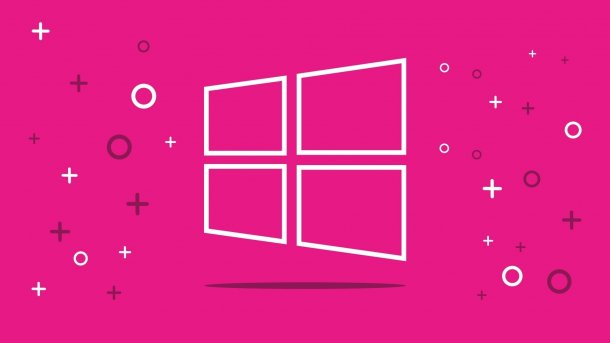
- Isabelle Bauer
Microsoft hat mit Windows 10 Werbung eingeführt, die auf den Nutzer zurechtgeschnitten ist. Diese App-Vorschläge und Tipps können jedoch ziemlich lästig werden, denn nicht nur im Startmenü erscheinen sie, sondern auch auf dem Sperrbildschirm. Wie Sie die Werbung in Windows 10 loswerden, verraten wir Ihnen hier.
So entfernen Sie die Werbung in Windows 10
Folgen Sie unserer Schritt-für-Schritt-Anleitung oder schauen Sie sich die Kurzanleitung an.
Windows 10 Werbung entfernen (7 Bilder)

1. Schritt:
Kurzanleitung
- Drücken Sie gleichzeitig [Windows] + [I], um die Windows-Einstellungen zu öffnen.
- Klicken Sie nun auf "System".
- Gehen Sie in die Kategorie "Benachrichtigungen und Aktionen" und deaktivieren den Schalter bzw. entfernen Sie den Haken bei "Bei Nutzung von Windows Tipps, Tricks und Vorschläge erhalten".
- Klicken Sie auf "Startseite" oben links.
- Anschließend klicken Sie auf "Personalisierung".
- In der Kategorie "Sperrbildschirm" wählen Sie "Bild" als Hintergrund aus. Nun deaktivieren Sie den Schalter bei "Unterhaltung, Tipps und mehr von Windows und Cortana auf dem Sperrbildschirm anzeigen".
- Gehen Sie nun in die Kategorie "Start" und deaktivieren Sie zu guter Letzt den Schalter bei "Gelegentlich Vorschläge im Startmenü anzeigen". Ihnen sollte nun keine Werbung mehr angezeigt werden.
(isba)